يمكن أن يكون إخفاء أو قفل الصور على iPhone مفيدًا لأسباب عدة. ربما هناك بعض الصور القديمة التي ترغب في قفلها وعدم ظهورها عند تصفح الصور. أو ربما هناك صورة لا ترغب في رؤيتها من قبل شخص آخر لديه وصول إلى الجهاز.
هناك بعض الطرق التي يمكنك من خلالها قفل أو إخفاء الصور وسنلقي نظرة على 3 من أكثرها فعالية. دعونا نبدأ بأفضل طريقة لقفل الصور على iPhone 15.
الطريقة 1. كيفية قفل الصور المخفية على iPhone باستخدام UPDF
إذا كنت ترغب في تبسيط عملية قفل الصور الخاصة بك، فإن الخيار الأفضل هو استخدام أداة إدارة الوثائق مثل UPDF لنظام iOS والتي تعمل أيضًا كحل لإدارة الصور. يحتوي UPDF على ميزة تُعرف باسم "Security Space" والتي يتم حمايتها بواسطة رمز المرور للجهاز أو Face ID. بمجرد إضافة الصور إلى هذا الـ "Security Space"، فلن يكون بإمكان أي شخص الوصول إليها بدون رمز المرور أو Face ID.
هذا هو أعلى مستوى من الأمان الذي يمكنك استخدامه لحماية أي صورة. يمكنك إضافة صورك إلى "Security Space" باستخدام هذه الخطوات البسيطة:
الخطوة 1: قم بتنزيل UPDF باستخدام الزر أدناه ثم قم بتشغيل UPDF.
Windows • macOS • iOS • Android آمن بنسبة 100%
الخطوة 2: حدد "Security Space" وعند الطلب، قم بالمصادقة على الوصول إلى الـ "Space" باستخدام Face ID أو رمز المرور الخاص بك.
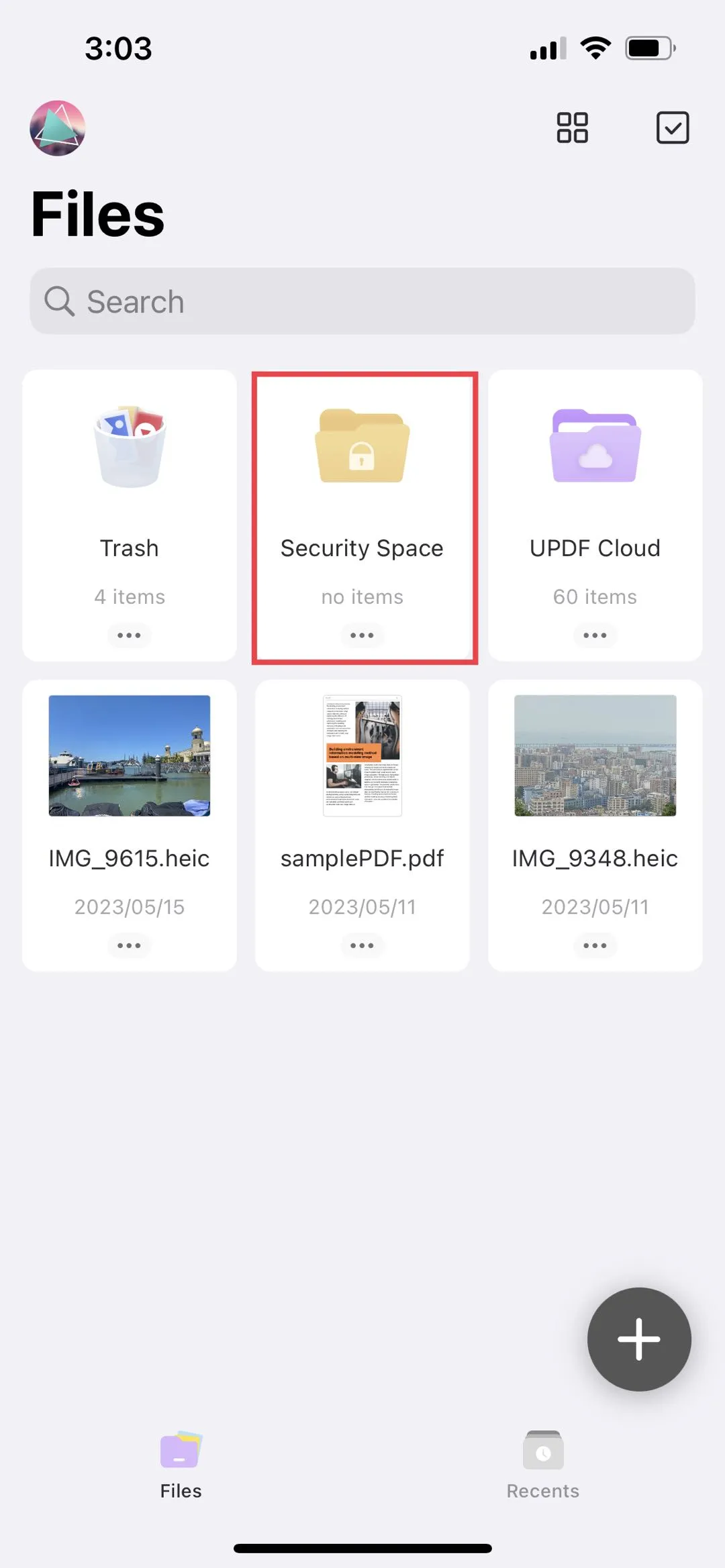
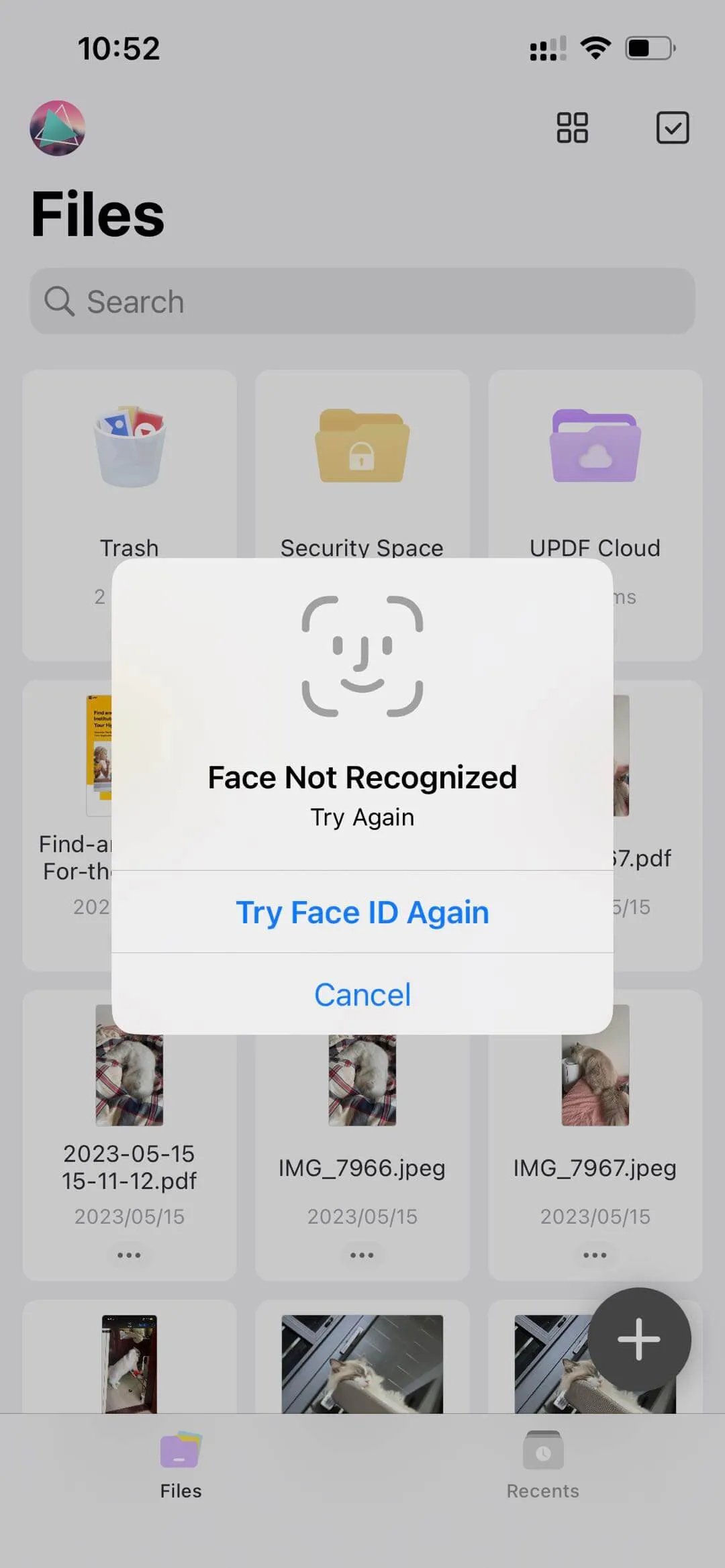
الخطوة 3: الآن انقر على رمز "+" في الزاوية السفلية اليمنى واختر أحد خيارات الاستيراد اعتمادًا على مكان حفظ الصورة على جهازك.
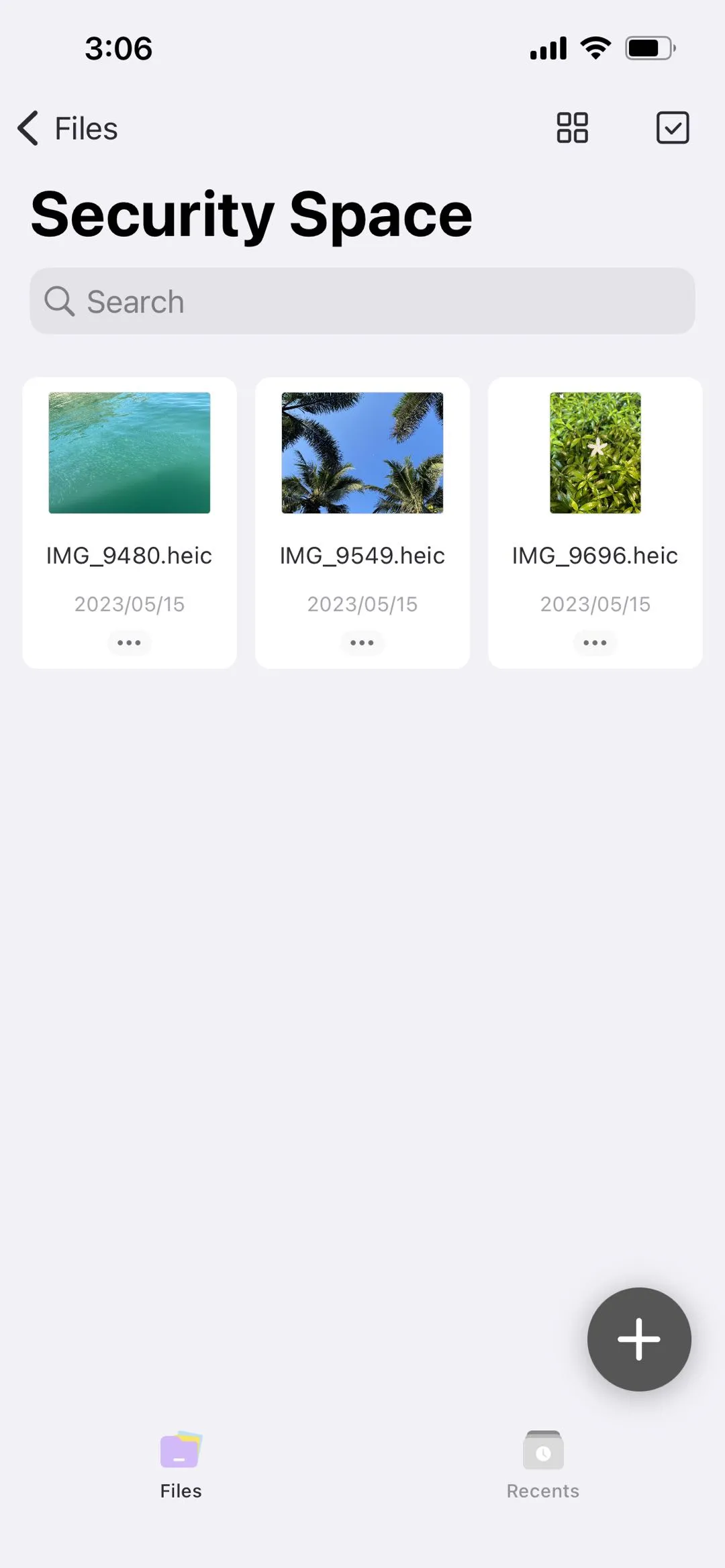
هنا نظرة عامة على UPDF وبعض ميزاته:
إذا كنت تعمل مع العديد من الوثائق المختلفة، فإن UPDF هو أفضل طريقة لإدارتها جميعًا. إنه الحل الشامل لإنشاء وتحرير وتحميل وتنزيل الوثائق من جميع الأنواع بما في ذلك الصور بتنسيقات مختلفة، PDF، PowerPoint، Excel، Word، والعديد من الصيغ الأخرى.
لديه ميزات تعليق رائعة تتييمكنك تحرير النص في ملفات PDF والرسم وحتى تسليط الضوء على بعض النصوص في الوثائق الخاصة بك. يجعل تعليق PDF حياة المستخدمين أسهل ويمكنك حتى استخدام إصبعك أو قلم التحديد لتوقيع المستند PDF.
يعتبر UPDF welربما يكون هذه الأداة لإدارة الوثائق الوحيدة التي تأتي مع ماسح ضوئي ذكي مدمج. يمكن لهذا الماسح الضوئي إنشاء ملفات PDF ببساطة عن طريق مسح صورة أو وثيقة أو ملاحظة أو لوحة بيضاء أو حتى إيصال. بمجرد مسحها، يمكنك تدويرها أو تقليمها أو تصفيتها قبل إنشاء ملف PDF.
يتميز بواجهة مستخدم بسيطة وبديهية لجعل جميع هذه العمليات سريعة وسهلة.
إذا لم تقم بتنزيل UPDF بعد، يمكن أن يساعدك الزر أدناه. تحقق من مزيد من المعلومات حول UPDF بشكل موضوعي على هذا الموقع.
Windows • macOS • iOS • Android آمن بنسبة 100%
الطريقة 2: كيفية قفل الصور على iPhone باستخدام تطبيق الصور
إذا لم ترغب في ظهور الصور في مكتبتك، يمكنك نقلها إلى ألبوم مخفي. إذا كنت تستخدم جهاز يعمل بنظام iOS 14، يمكنك الذهاب خطوة أبعد وإيقاف ألبوم المخفي بحيث تكون الصور مخفية تمامًا.
إليك كيفية إخفاء الصور على iPhone 15.
الخطوة 1: افتح تطبيق الصور على جهازك.
الخطوة 2: حدد الصورة التي ترغب في إخفائها ثم انقر على الأشرطة الثلاث في الزاوية العلوية اليمنى.

الخطوة 3: انقر على "إخفاء" ثم قم بتأكيد رغبتك في إخفاء الصورة.
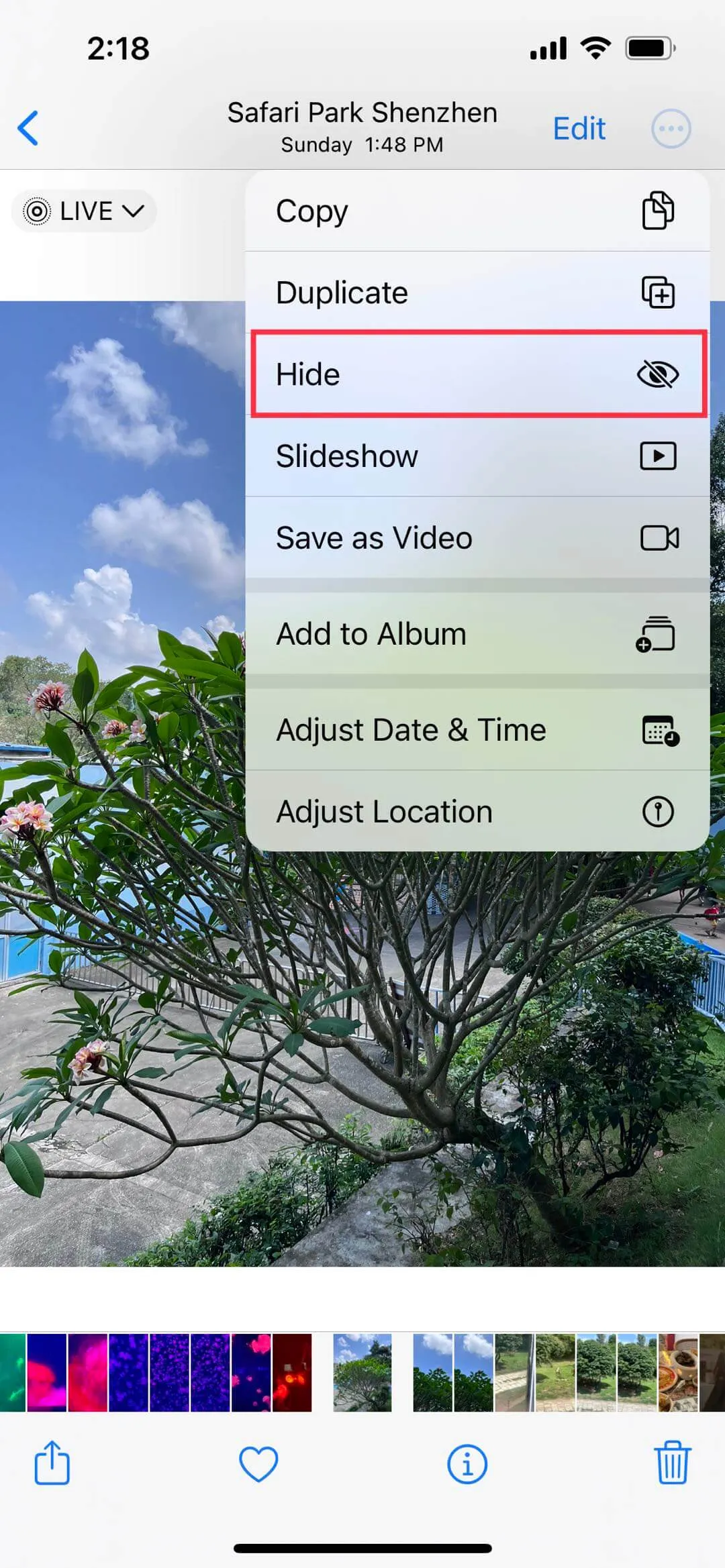
الخطوة 4: ستظهر إشعارًا يخبرك بأن هذه الصورة ستكون مخفية، ولكن يمكن العثور عليها في الألبوم المخفي. انقر على "إخفاء الصورة".
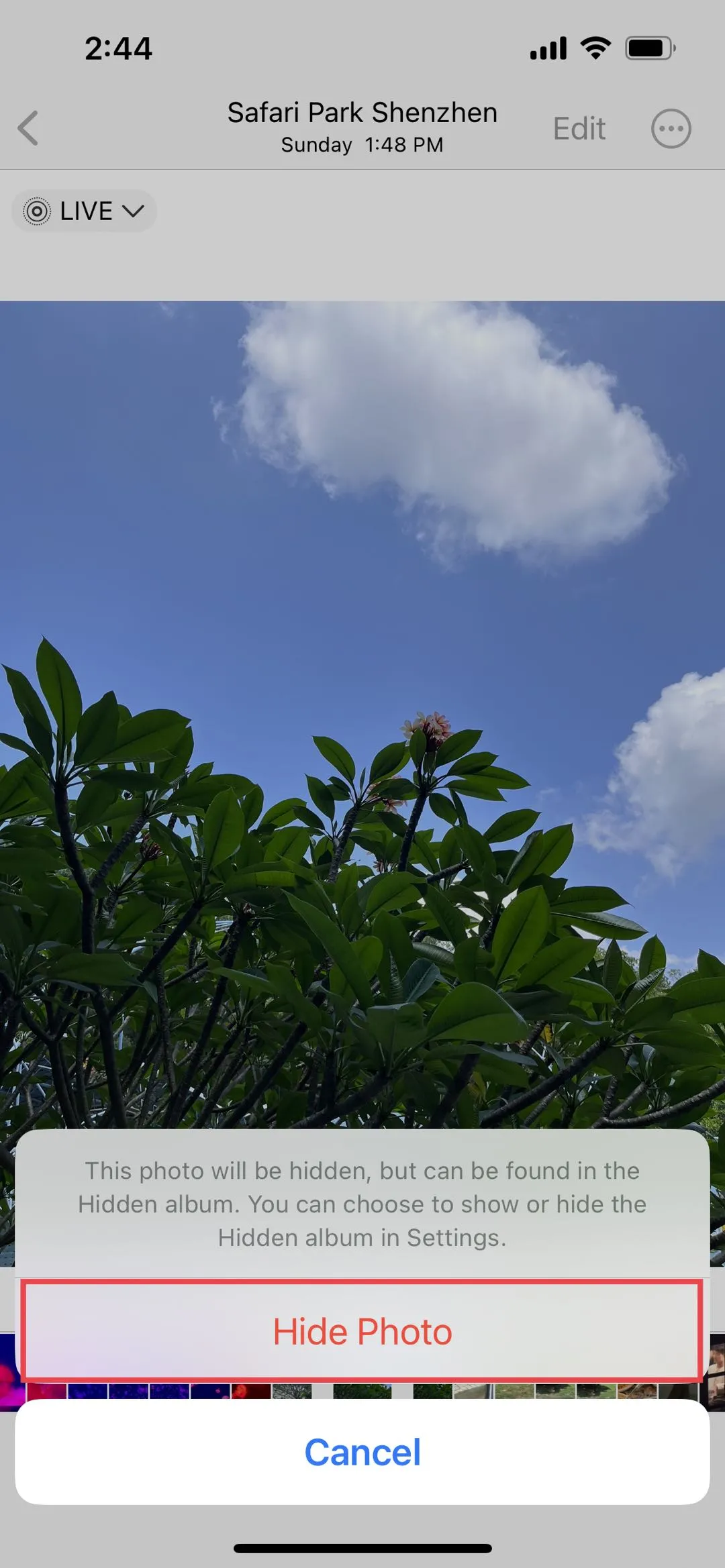
بمجرد القيام بهذا، لن تظهر الصورة في مكتبتك أو الألبومات الأخرى أو واجهة الصور أو حتى على شاشة الرئيسية حتى تقوم بإلغاء إخفائها. ومع ذلك، على الرغم من أن هذا الحل مفيد، إلا أن لديه العديد من العيوب:
- قبل كل شيء، يمكن لأي شخص يستخدم الجهاز الوصول بسهولة إلى الصور المخفية عن طريق إلغاء إخفائها أو الوصول إلى الألبوم المخفي.
- هذا الحل أيضًا يفتقر إلى طبقة إضافية من الأمان التي تحصل عليها من خلال استخدام Face ID أو رمز المرور، مما يجعله أقل مثالية للوثائق الحساسة.
الطريقة 3: كيفية قفل الصور على iPhone باستخدام تطبيق الملاحظات
إذا كنت ترغب في حل يوفر لك مستوى أعلى من الأمان من مجرد إخفاء الصور، يمكنك قفل الصور باستخدام تطبيق الملاحظات. العملية بسيطة تمامًا مثل نقل الصور إلى ملاحظة وعلى الفور ستكون مقفلة. إليك دليل خطوة بخطوة:
الخطوة 1: افتح تطبيق الملاحظات على iPhone 15 الخاص بك.
الخطوة 2: أنشئ ملاحظة جديدة. ثم انقر على رمز الكاميرا أعلى لوحة المفاتيح.
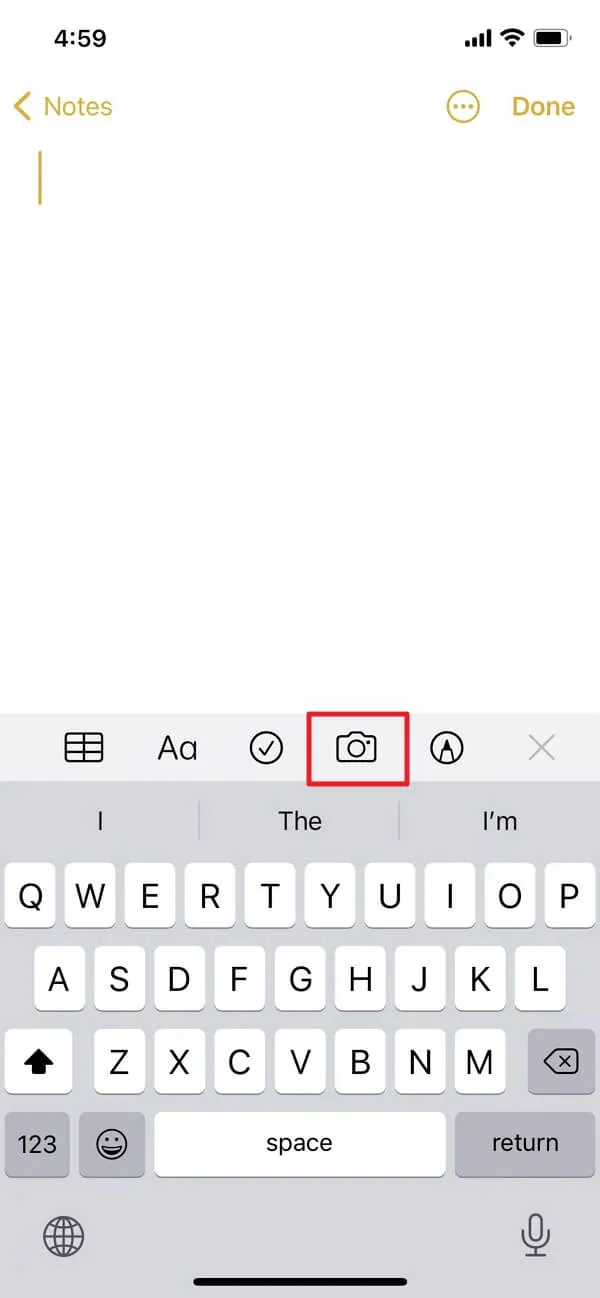
الخطوة 3: انقر على "اختيار صورة أو فيديو".
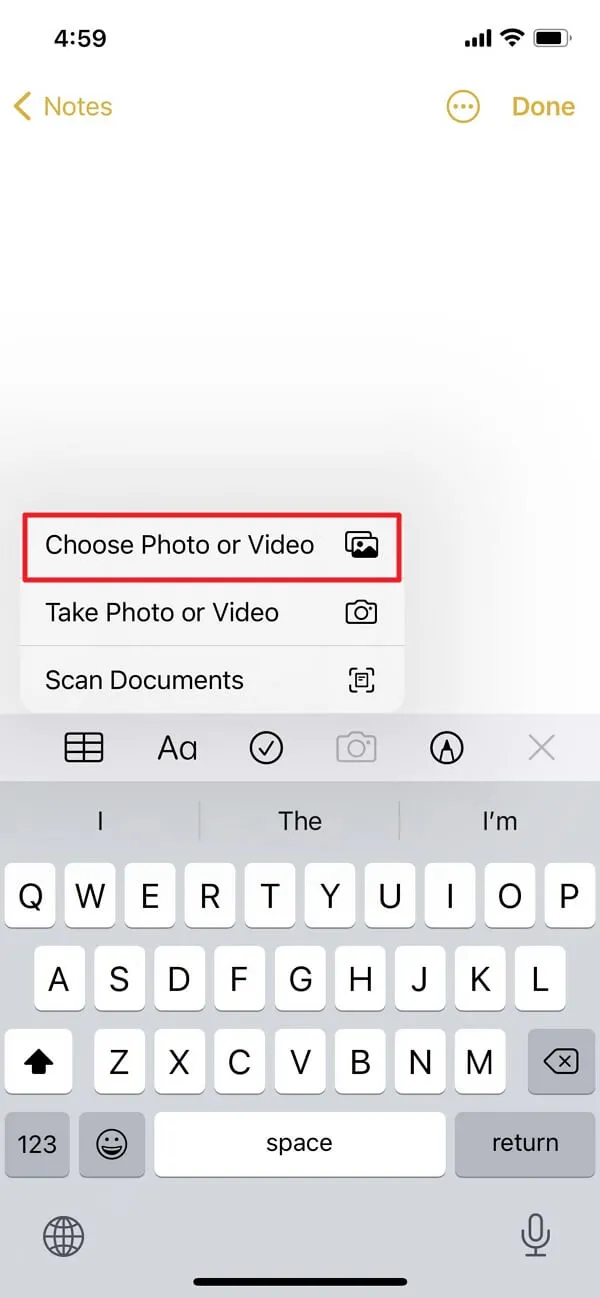
الخطوة 4: حدد الصور التي ترغب في قفلها ثم انقر على "إضافة".
الخطوة 5: انقر على النقاط الثلاث في الزاوية العلوية اليمنى للملاحظة ثم اختر "قفل".
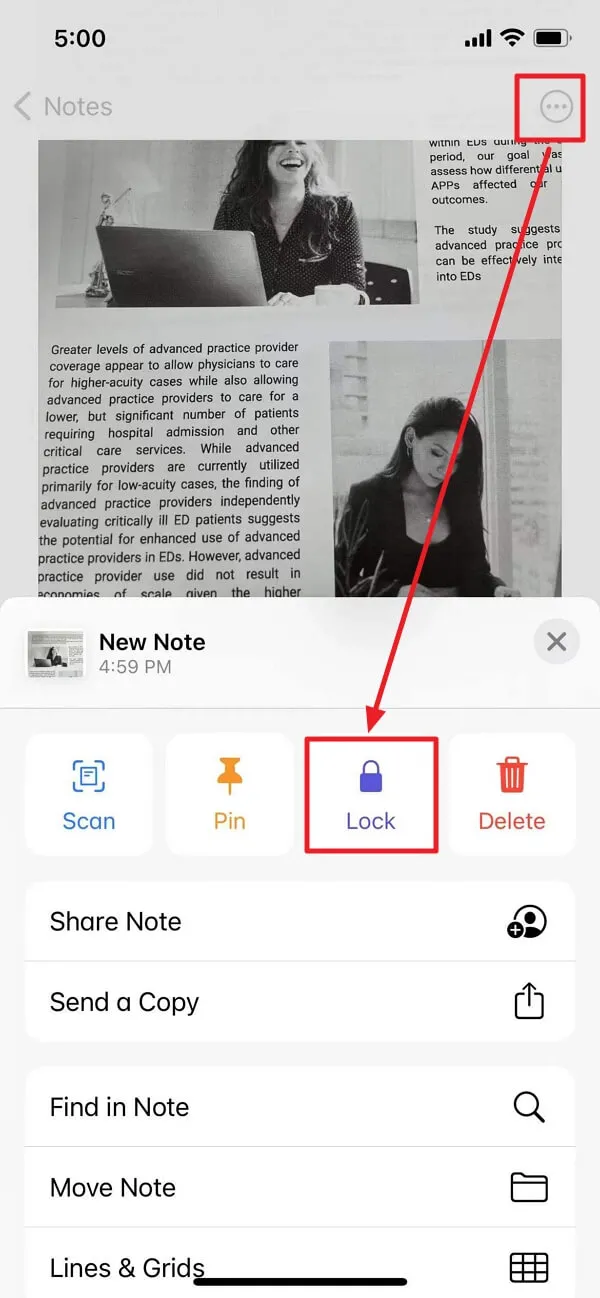
الخطوة 6: سيتم طلب منك إنشاء كلمة مرور للصور المقفلة. قم بإنشاء كلمة مرور وأدخلها مرة أخرى للتحقق منها. يمكنك أيضًا حماية الصور باستخدام Touch ID أو Face ID.
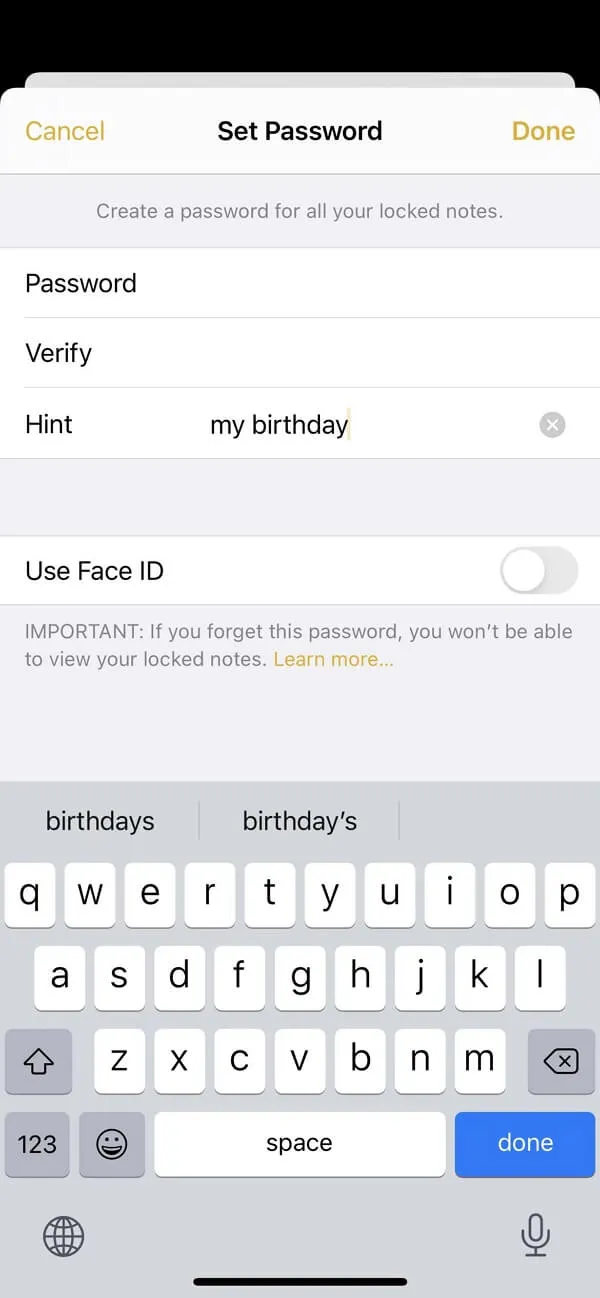
الخطوة 7: انقر على قفل الحقيبة في الزاوية العلوية اليمنى حتى ترى أن الحقيبة مقفلة. سيشير ذلك إلى أن الملاحظة مقفلة.
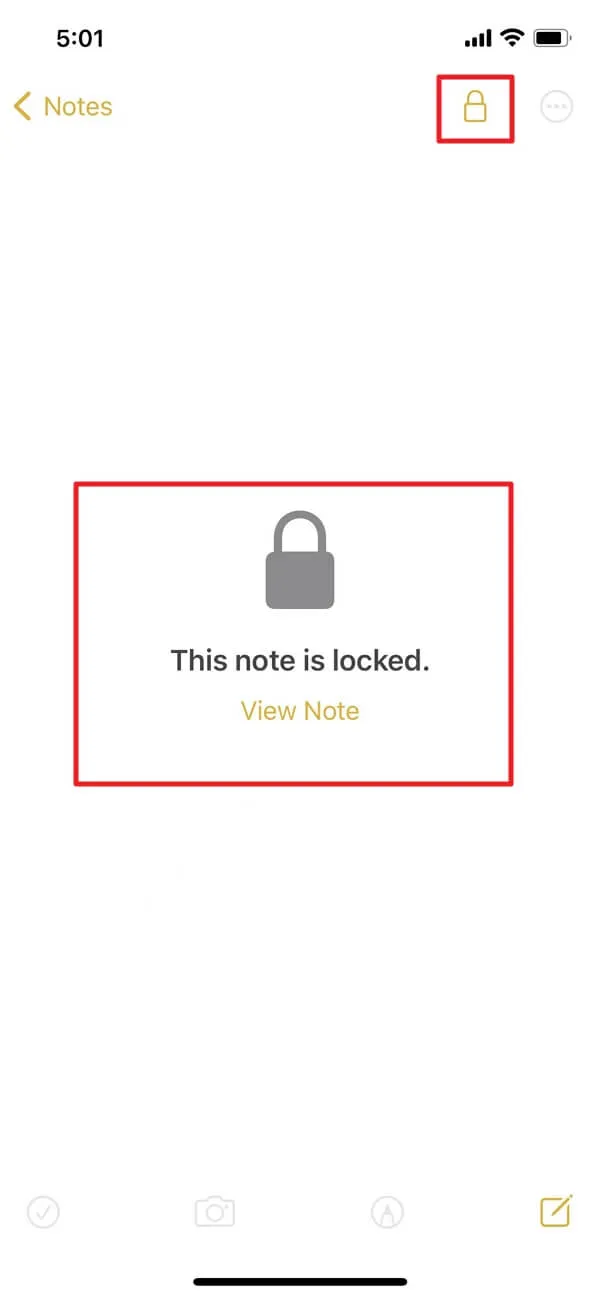
لرؤية الصور المقفلة في الملاحظة، ستحتاج إلى النقر على "عرض الملاحظة" ثم إدخال كلمة المرور. انقر على رمز قفل الحقيبة مرة أخرى إذا كنت ترغب في الاحتفاظ بالصور مقفلة. لإلغاء قفل الملاحظة، انقر على النقاط الثلاث في الأعلى واختر "إزالة".
اختتامًا
قدمنا ثلاث طرق في هذه المقالة لقفل الصور على iPhone الخاص بك. يوفر UPDF ومساحة الأمان الخاصة به الطريقة النهائية لحماية وقفل أي صورة على جهازك التي لا ترغب في رؤيتها من قبل أي شخص آخر. ولكن هذا التطبيق يقدم أكثر من ذلك بكثير مع ميزة متعددة الاستخدامات تتيح لك إدارة ليس فقط الصور، ولكن جميع أنواع الوثائق الأخرى مباشرة على جهازك. قم بتنزيله اليوم واستمتع بالرحلة مع UPDF! يمكنك أيضًا التحقق من سعر UPDF هنا.
Windows • macOS • iOS • Android آمن بنسبة 100%
 UPDF
UPDF UPDF لـWindows
UPDF لـWindows UPDF لـMac
UPDF لـMac UPDF لـiPhone/iPad
UPDF لـiPhone/iPad UPDF لـAndroid
UPDF لـAndroid  مساعد AI Online لـ UPDF
مساعد AI Online لـ UPDF UPDF.AI
UPDF.AI الدردشة مع PDF
الدردشة مع PDF الدردشة مع الصورة
الدردشة مع الصورة دليل المستخدم للAI
دليل المستخدم للAI دليل الفيديو للAI
دليل الفيديو للAI الأسئله الشائعة عن الAI
الأسئله الشائعة عن الAI  مساعد AI
مساعد AI تحويل PDF
تحويل PDF  OCR PDF
OCR PDF عمليات PDF المجمّعة
عمليات PDF المجمّعة تحرير PDF
تحرير PDF تنظيم PDF
تنظيم PDF  ضغط PDF
ضغط PDF  عرض PDF
عرض PDF التعليق لملفPDF
التعليق لملفPDF  تعبئة وتوقيع
تعبئة وتوقيع سحابة UPDF
سحابة UPDF حماية PDF
حماية PDF دليل المستخدم
دليل المستخدم المواصفات التقنية
المواصفات التقنية الأسئلة الشائعة
الأسئلة الشائعة اتصل بنا
اتصل بنا مدونة
مدونة غرفة الأخبار
غرفة الأخبار مراجعاتUPDF
مراجعاتUPDF  خصم للتعليم
خصم للتعليم ما الجديد
ما الجديد برنامج الشركاء التابعين
برنامج الشركاء التابعين برنامج الموزع
برنامج الموزع مكتبة قوالب
مكتبة قوالب











